Como é que guardo um projeto iMovie no Mac (macOS 10.14 Mojave incluído)? É possível guardar um projeto iMovie não-concluído para concluir mais tarde? Como bem sabemos, importar, exportar, guardar e editar filmes no iMovie pode ser tedioso, mas o verdadeiro incómodo aparece quando guarda os projetos concluídos. Não é que seja complicado ou difícil guardar os projetos iMovies, o facto é que muito poucas pessoas compreendem os procedimentos de armazenamento e opções disponíveis. Neste artigo aprenderá 5 formas diferentes de guardar projetos iMovie, tanto concluídos como por concluir. Leia e aprenda, para que possa guardar e exportar o seu projeto iMovie para a pasta Finder ou guardar os projetos iMovie sob a forma não-concluída para continuar a trabalhar neles mais tarde, quando lhe for conveniente.
- Parte 1. Recomendação: Melhor Alternativa iMovie para Editar e Guardar Vídeos no Mac
- Parte 2. Guardar Projetos iMovie Não-concluídos
- Parte 3. Guardar Projetos iMovie Concluídos
Parte 1. Recomendação: Melhor Alternativa iMovie para Editar e Guardar Vídeos no Mac
Para editar vídeos e guardar o seu projeto sem qualquer incómodo, recomendamos vivamente que utilize a alternativa iMovie - Filmora Video Editor para Mac (ou Filmora Video Editor para Windows). Pode utilizar com facilidade o seu modo de funcionalidades completas e fáceis para editar os seus vídeos e depois guardar os seus vídeo no local ou carregar para o site ou dispositivos. Basta experimentar a versão gratuita e desfrutar dos muitos benefícios desta alternativa ao iMovie para Mac (macOS 10.14).
Principais Funcionalidades do Filmora Video Editor
- Múltiplas ferramentas de edição de vídeo úteis para cortar, aparar, rodar, dividir e combinar vídeos.
- Personalizar o seu vídeo com PIP, gráficos em movimento, filtros, sobreposição e muito mais.
- Aplicar título, texto, introdução/créditos, tela verde, ecrã dividido e +300 novos efeitos ao seu vídeo.
- Carregar diretamente o vídeo para o YouTube, Facebook, ou converter para outros formatos.
Procura uma forma de editar os vídeos e de guardá-los utilizando uma alternativa ao iMovie? Bem, aquilo que procura é o software Filmora Video Editor e abaixo encontram-se os passos para editar vídeos utilizando o Filmora Video Editor.
Passo 1. Importar ficheiros de Vídeo
Execute o Filmora Video Editor no seu PC, de seguida, clique em “Import” seguido pelo botão “Import Media Files” para abrir a janela exploradora de ficheiros, escolha o ficheiro de vídeo que pretende editar e clique no botão “Open” no canto inferior direito da última janela. Para selecionar vários ficheiros de vídeo de uma só vez, prima e mantenha premida a tecla “Ctrl” no teclado do PC e depois clique nos ficheiros de vídeo que pretende editar.

Passo 2. Editar Ficheiros de Vídeo
Antes de editar, arraste esses ficheiros de vídeo do Álbum do Utilizador e largue-os na faixa de vídeo na linha de tempo.

Para rodar ou virar um clipe de vídeo, toque duas vezes no vídeo na linha de tempo e aparecerá um painel de edição em vez do seu Álbum de Utilizador. No topo deste painel, clique nos quatro botões para rodar ou virar o seu vídeo enquanto confirma o resultado de cada ação na janela de pré-visualização. Quando tiver obtido o resultado pretendido, clique no botão “Return”.
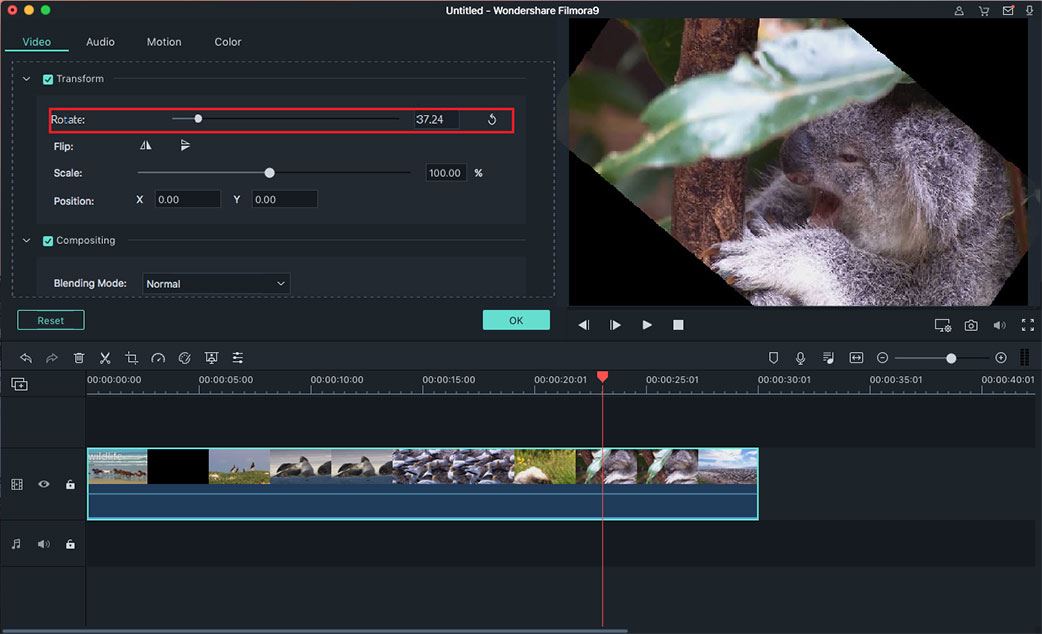
Para cortar o seu clipe de vídeo e escolher cortar e zoom, aparecerá uma janela de notificação onde alongará a arrastará o retângulo na janela de pré-visualização para selecionar a área desejada do frame.

Pode continuar a realizar mais edições, como dividir o monitor, adicionar sobreposições, ajustar a velocidade do vídeo, entre muitos outros mais conforme a sua necessidade.
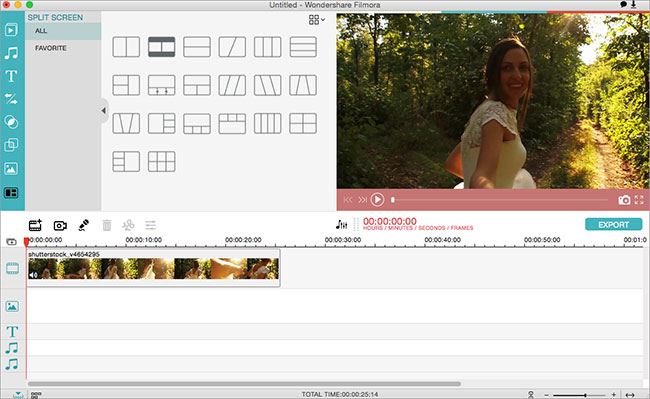
Passo 3. Exportar o ficheiro de vídeo editado
Quando tiver terminado de editar o seu vídeo, clique no botão “Export” localizado no canto superior esquerdo da janela principal, onde será exibida a janela para exportar. Neste painel, selecione o formato de saída que pretende, dê-lhe um nome e guarde-o numa localização apropriada às suas necessidades. Finalize clicando em “Export” no canto inferior esquerdo deste último painel e o iniciar-se-á automaticamente o processo de conversão. Após concluir, clique no ficheiro a partir da localização que escolheu previamente. Alternativamente, pode carregar diretamente para o YouTube, partilhar com os seus amigos no Facebook, e enviar para o seu dispositivo, entre outras opções.

Parte 2. Como Guardar Projetos iMovie Não-concluídos
Sabe o que deve fazer para guardar um projeto iMovie no Mac? Pode parecer algo familiar, mas alguns utilizadores menos conhecedores encerram habitualmente todo o projeto perante uma emergência e terão de começar tudo de novo da próxima vez. Se isto aconteceu consigo, este artigo será uma boa leitura, porque ficará a conhecer quais são as opções que dispõe para guardar quer projetos iMovie concluídos como não-concluídos. Depende de si saber qual é a escolha certa e qual não é. Para os que apreciam sempre os detalhes, eles devem ter reparado que o menu do iMovie não apresenta a opção "guardar".
Isso não é um descuido, mas deve-se ao facto de todas as alterações serem gravadas automaticamente à medida que continua a trabalhar no seu vídeo. Assim que o ficheiro de vídeo tiver sido exportado verá que é impossível realizar quaisquer alterações, portanto, certifique-se que concluiu tudo antes de clicar no botão "exportar".

Já não tem qualquer motivo para coçar a sua cabeça se estiver a meio de um projeto iMovie mas há algo mais importante que tem de fazer. Escolha qualquer uma destas opções para guardar o projeto até regressar novamente.
Núm.1
Terá de fechar o iMovie para que as outras pastas do sistema fiquem visíveis. O seu foco deve concentrar-se na pasta "finder" que se localiza na parte inferior do monitor, no lado direito. Clique-o para abrir e depois pode fazer duplo clique na pasta que tem o nome "movies" e terá livre acesso às pastas "eventos iMovie" e "projetos iMovie". Mova as duas pastas para a unidade de armazenamento amovível com um simples arrastar e largar. Receberá uma notificação informando que os projetos foram guardados com êxito na unidade.
Quando tiver regressado para continuar a trabalhar nos seus projetos guardados, será fácil recuperá-los desde que use um computador que tenha o programa iMovie instalado. Terá de abrir o dispositivo de armazenamento onde eles foram guardados, arrastar as pastas e largá-las novamente na pasta "movies". Irá encontrá-los facilmente assim que tiver executado o iMovie.
Núm.2
A segunda forma de guardar um projeto iMovie não-concluído é com uma unidade amovível. Isto será bom caso suspeite que da próxima vez que regressar para continuar a trabalhar nos ficheiros que não o fará no mesmo computador. Comece por ligar a unidade amovível ao seu computador e o iMovie deve estar aberto. Quando estiver na janela do iMovie, vá ao ícone do "ficheiro" e clique para aparecerem as opções de seleção. Uma das opções será "open library" e colocando lá o seu cursor irá revelar outras opções, clique "new".
A nova biblioteca deve ter um nome que lhe agrade, após o qual pode navegar pelo botão de seleção para procurar a sua unidade amovível. Assim que tiver encontrado o ícone da sua unidade amovível, clique nele e prima "save" para criar a nova biblioteca. Volte atrás e escolha a biblioteca antiga e depois arraste e largue o projeto não-concluído na nova biblioteca do seu disco amovível. O projeto será guardado automaticamente e pode abri-lo num outro computador que tenha o iMovie instalado.
Parte 3. Como Guardar Projetos iMovie Concluídos
A outra opção para guardar os seus projetos iMovie é quando eles estão concluídos. Os procedimentos podem ser diferentes mas não são assim tão diferentes. Contudo, aconselhamos vivamente que grave continuamente o seu projeto porque o iMovie pode desenvolver erros ou o computador pode encerrar inesperadamente.
Núm.1
Diretamente na barra de menu do iMovie, poderá ver o ícone "ficheiro" que será o primeiro passo quando guardar o seu projeto já concluído. Quando navegar para baixo, verá o ícone "save project" e deve clicar nele. O projeto será automaticamente guardado no seu sistema e estará pronto para ser exportado para o dispositivo desejado. Certifique-se sempre que guardou o projeto numa pasta que não terá muita dificuldade em encontrar. Ele deve estar numa pasta que consiga aceder facilmente e, preferivelmente, com muito poucos cliques.
Núm.2
O iMovie guarda automaticamente no disco rígido qualquer projeto em que esteja a trabalhar. A partir daí é fácil aceder aos ficheiros sempre que precisar deles, dado que há uma pasta "movies" onde são colocados os vídeos concluídos. Dentro da pasta encontrará duas localizações que têm todos os dados necessários relacionados com o seu projeto iMovie. "iMovie projects" é uma pasta com informação sobre a linha de tempo e todos os efeitos de vídeo disponíveis, enquanto a pasta "iMovie events" tem vídeos em bruto e qualquer outro material multimédia que seja necessário para o projeto ser bem sucedido.
As duas pastas devem ser guardadas independentemente do computador que estiver a utilizar. Isto deve-se ao facto de que perdê-las significaria perder dados muito importantes para o seu projeto iMovie. Com isto, pode ter a opção de guardar o projeto iMovie concluído num disco externo com uma grande capacidade ou drive FireWire externa.
Núm.3
A terceira forma de guardar o projeto iMovie concluído será um pouco tediosa, mas não lhe custará nada ser um pouco paciente. Os passos básicos a seguir começarão por visitar o botão "share" que encontrará na barra de ferramentas. A partir daí, escolha "export using QuickTime" ou "export movie" pois qualquer um dos dois fará o trabalho por si. Dê um nome ao projeto e depois selecione "save".
O vídeo será guardado no computador e a partir desse ponto bastará apenas clicar e arrastar o vídeo para o disco interno ou externo. Tem de ser exatamente o que selecionou, portanto, certifique-se disso. Isto não deve consumir muito do seu tempo, a não ser que crie complicações desnecessárias.
De forma geral, estas são das formas principais de guardar tanto projetos iMovie concluídos como não-concluídos. Tem de encontrar-se numa posição que permita-lhe determinar qual a opção para o não-concluído e qual é a opção para os projetos concluídos. Ao utilizar a opção errada para guardar para os projetos iMovie corretos só lhe trará frustrações.
Como lembrete, pode continuar a guardar o seu projeto após cada edição, mesmo embora o iMovie faça isso automaticamente. Assim não terá uma desculpa para dizer que o iMovie o fará mais tarde para ficar a saber que não guardou nada. É o seu projeto e terá de assumir total responsabilidade por assegurar-se que não tem falhas e que a experiência é topo de gama.
Contatta il nostro team di supporto per ottenere una soluzione rapida >







